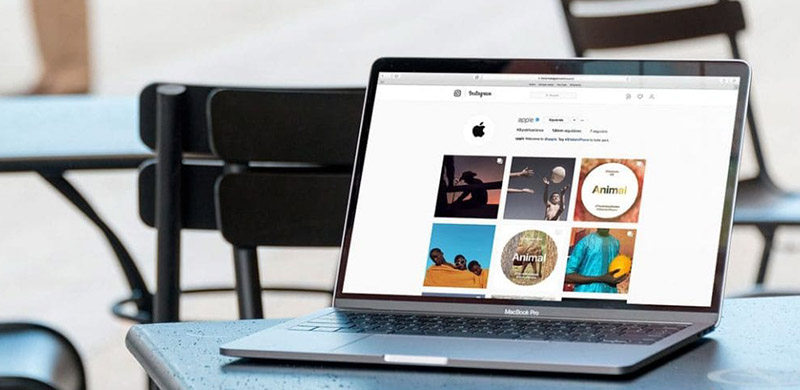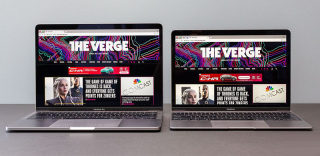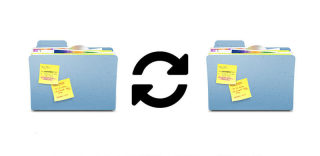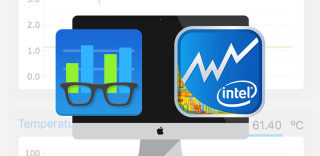CopyRight©2020-2030 www.poppur.com
人就是如此矛盾,使用Windows的时候惦念着macOS,但转用了macOS之后又怀念Windows的软件。毕竟…macOS更偏向于专业应用,有些软件只有Windows系统才有。当然,没有什么是程序员解决不了的。为了让macOS运行Windows软件,国外一位程序员开发出了一款名为wine的模拟器,利用它,MacBook同行可以运行Windows软件。
Mac如何打开exe文件
本教程需要使用wine模拟器,点击这里下载。
打开下载好的wine安装套件,如下图所示,将“wine”和“winebottler”两个图标都移动到application文件夹,完成安装。(如果打开dmg文件提示文件已损坏,可参考相关解决方法)
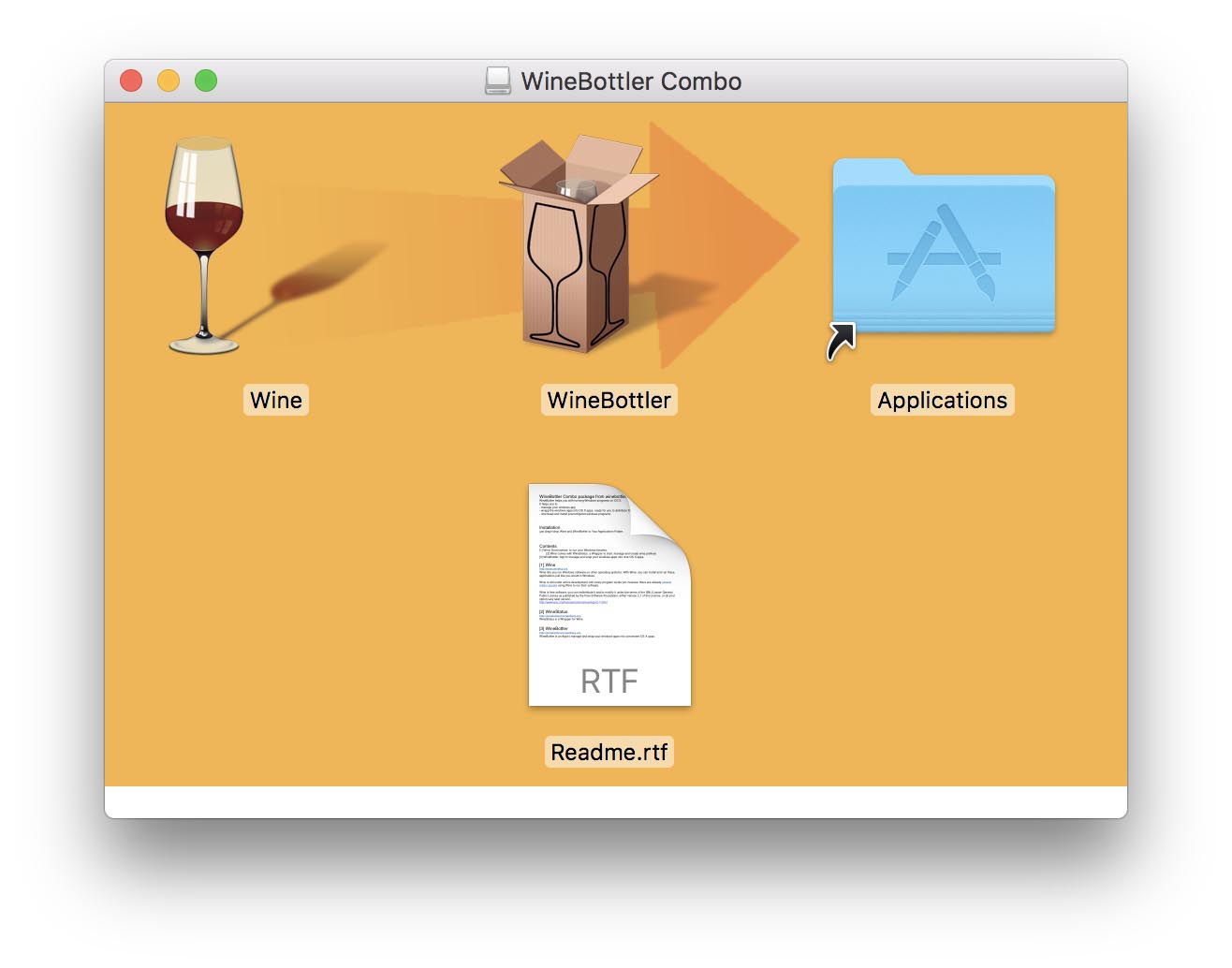
wine安装完成之后不用管它,找到你想要打开的Windows程序(后缀为.exe),点击鼠标右键,选择打开方式为“wine”。此时电脑会显示“wine”是从互联网下载的应用程序,您确定要打开它吗?,点击打开即可。
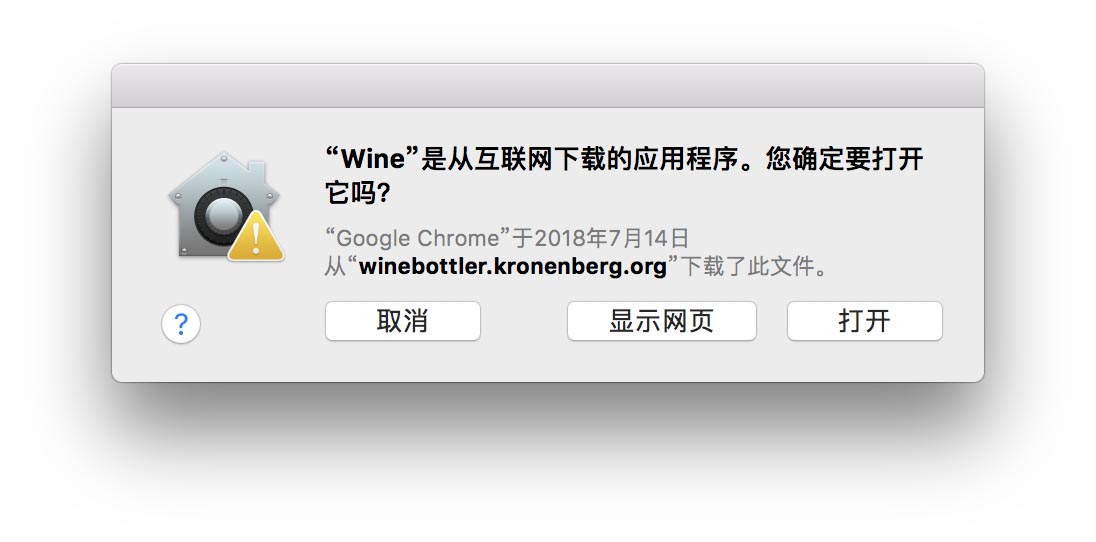
打开之后,wine会弹出一个提示框,提示你将打开一个wine文件。如下图所示,直接点击“Go”就可以了,那两个选项不用理会。
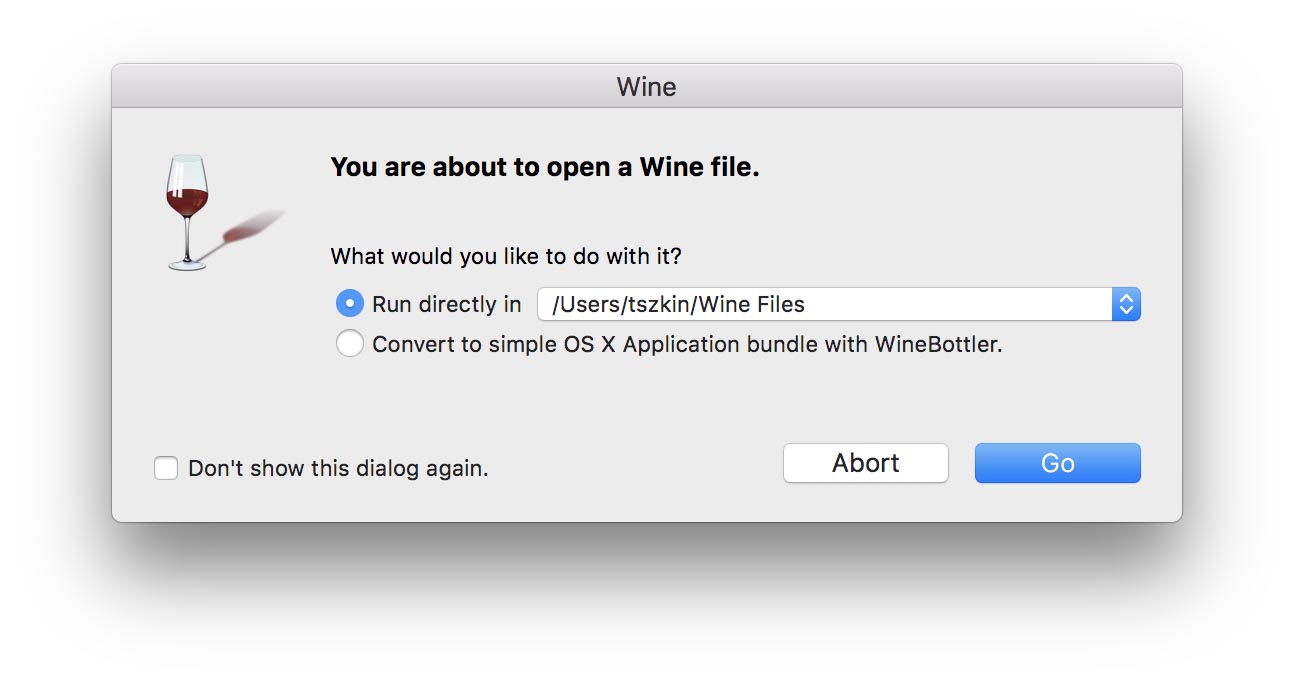
稍等片刻,软件会自动启动运行。
注意事项
wine并不是所有exe文件都能打开的,毕竟是模拟器,还是要随缘。
wine无法打开游戏程序。
wind可以运行程序安装文件,安装好之后会在finder的用户文件夹中生成子文件夹,在finder中使用快捷键shift+command+H可快速到达页面。打开之后找到一个名为“wine files”的文件夹,打开并找到刚刚安装的应用程序,然后找到启动该程序的exe文件即可(一般为“launch.exe”或者“软件名.exe”)。同样的,不能确保所安装的软件能成功打开。
上一篇:苹果电脑购买建议:2018新款MacBook Pro买不买带Touch Bar的?
下一篇:macOS10.14新增数据转移助手,Windows数据轻松转移到Mac